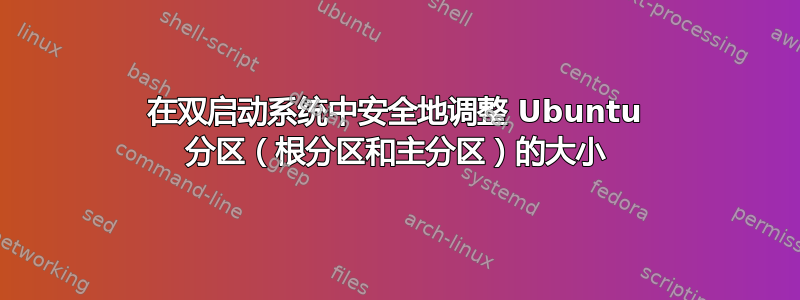
我的笔记本电脑有双启动(Windows 10 和 Ubuntu 14.04)。安装 Ubuntu 时,我为根分区分配了 25 GB 的空间,为主分区分配了 100 GB 的空间。我不知道以后在 Ubuntu 中安装的每个程序都会进入根分区。我读过的每个双启动教程都说根分区 20 GB 是一个合适的大小,我应该为主分区分配更多空间。所以我这样做了,认为根分区只包含操作系统,没有其他内容(程序将安装在主分区中)... 但我已经使用了 15 GB,因为我安装了一个大型程序,还有一些我还需要安装。
那么,有没有一种安全的方法来调整我的 Ubuntu(只有 Ubuntu!)分区的大小而不影响 Windows?
答案1
Guiverc 在评论中解释了如何为root分区分配空间。我将解答您对所用空间的部分疑问/困惑。
文件存储位置/系统使用情况
20 GB 足以运行 Ubuntu 并使用已有的程序(精心设计的套件)。这包括许多人使用计算机的大部分功能,浏览互联网(Chromium/Firefox)、编写文档、邮件合并和其他文字处理活动(Libre Office)。我可以列出一个很长的列表,其中包括数十个应用程序和数千个命令工具。
仅使用 20 或 25 GB 无法安装许多其他程序。
您安装的所有程序都将进入该root分区,而不是您的主分区。您的主分区是您的个人程序配置以及数据(如文档、图片、视频和电影等)所在的分区。root一旦您安装了所选的应用程序,该分区可能不会发生很大变化。但个人数据不会停止增长。
调整大小的安全方法
只要你不触碰你的 Windows 分区,它就不会受到影响。你可以使用gparted磁盘管理工具相当无缝地调整你的 Ubuntu 的大小。它包含在你的 Ubuntu 安装磁盘中。使用尝试 Ubuntu从那里开始工作的选项。
您可以通过以下方式轻松识别您的 Ubuntu 分区尺寸您已经知道它们是什么,格式类型是ext4。您可以通过格式类型识别您的 Windows 分区,格式类型为NTFS。
使用磁盘管理器分区使用 GUI 滑块调整主分区和根分区。然后保存更改。
我从未遇到过调整分区大小导致的启动问题。但如果出于某种原因无法启动,则重新安装蛴螬可以解决这个问题。Grub 安装将自动检测已安装的操作系统(Windows 和 Linux)并将其添加到启动菜单中。
由于 Windows 分区不会受到影响,因此可以通过运行 Windows 恢复磁盘来修复 Windows 启动。
笔记:
安装或重新安装 Ubuntu 是一种非常无缝的从启动损坏中恢复的方法。新安装将要求您指向要安装 Ubuntu 的分区。只要您不标记格式化分区,它就会只删除 Ubuntu 文件并用新安装替换它们。它不会触及您的/home或Windows分区。当您按特定名称在分区上工作时,您的/home和分区基本上都是安全的。Windows


